Xây dựng các trang web WooCommerce đa ngôn ngữ và đa tiền tệ trở nên dễ dàng
WooCommerce Đa ngôn ngữ cho phép chạy các cửa hàng WooCommerce với một số ngôn ngữ và tiền tệ. Nó cung cấp hơn 100.000 trang web WooCommerce đa ngôn ngữ, làm cho nó trở thành nền tảng phổ biến và đáng tin cậy nhất cho thương mại điện tử đa ngôn ngữ.
- Cho phép bạn dịch các sản phẩm WooCommerce, các biến thể và lưu trữ email
- Cho phép dịch tất cả các văn bản mà người mua nhìn thấy trong quá trình thanh toán
- Cho phép đặt giá và thu tiền thanh toán bằng nhiều loại tiền tệ
- Giúp dễ dàng làm SEO bằng các ngôn ngữ khác nhau
- Tương thích với tất cả các chủ đề và tiện ích mở rộng WooCommerce phổ biến
- Đi kèm bao gồm với đa ngôn ngữ CMS và gói Cơ quan đa ngôn ngữ.
Các bạn có thể tải và cài đặt plugin WooCommerce đa ngôn ngữ vào trang wordpress của mình.
- Các plugin bắt buộc
- Thiết lập các trang cửa hàng
- Dịch các trang Giỏ hàng và Thanh toán
- Dịch danh mục sản phẩm, thẻ, thuộc tính và phân loại
- Dịch sản phẩm
- Dịch các biến thể sản phẩm
- Dịch nội dung hình ảnh
- Dịch các URL
- Dịch các lớp vận chuyển
- Tự động kiểm kê và đồng bộ hóa thuộc tính sản phẩm
- Sử dụng nhiều loại tiền tệ
- Xóa nội dung giỏ hàng khi ngôn ngữ hoặc đơn vị tiền tệ thay đổi
- Các plugin bổ trợ hữu ích
- Tiện ích mở rộng WooCommerce phổ biến
- Sử dụng API REST của WordPress với WooCommerce đa ngôn ngữ
- Sử dụng móc đa ngôn ngữ WooCommerce
- Thông tin dành cho các nhà phát triển chủ đề WooCommerce
 Các plugin và thiết lập bắt buộc
Các plugin và thiết lập bắt buộc
Để sử dụng WooCommerce Multilingual, bạn cần cài đặt và kích hoạt các plugin sau:
- WooCommerce đa ngôn ngữ
- WPML 4.4.6 trở lên
- Bản dịch chuỗi WPML
- Quản lý bản dịch WPML
- WooCommerce 3.9.0 trở lên
Nếu bạn muốn sử dụng các phương tiện khác nhau (hình ảnh) cho các bản dịch khác nhau của một sản phẩm, bạn cần cài đặt WPML Media.
Nếu bạn đang làm việc với một nhà phát triển, họ nên cài đặt và thiết lập tất cả các thành phần cần thiết được liệt kê trong phần này.
Bạn có thể tải tất cả các thành phần WPML, bao gồm WooCommerce Multilingual, từ tài khoản wpml.org của mình, trong mục Tải xuống. WooCommerce Đa ngôn ngữ và WooCommerce đều được lưu trữ trong kho plugin WordPress. Có tất cả các plugin? Hãy bắt đầu!
Sử dụng Trình cài đặt để tải xuống và cập nhật plugin dễ dàng
WooCommerce Multilingual có một Trình cài đặt tích hợp để tải xuống, kích hoạt và cập nhật tất cả các plugin được yêu cầu.
Sau khi bạn kích hoạt WooCommerce Multilingual, hãy chuyển đến trang Plugin và nhấp vào nút Thêm mới ở trên cùng. Bạn sẽ thấy danh sách các plugin được phân loại theo các tab khác nhau bao gồm Nổi bật, Phổ biến, Đề xuất, Yêu thích và Thương mại.
Nhấp vào tab Thương mại và bạn sẽ thấy tùy chọn mua giấy phép WPML hoặc nhập khóa trang đã đăng ký nếu bạn đã mua WPML. Khi bạn đã mua plugin và đăng ký trang web của mình qua trang Tài khoản, bạn sẽ thấy danh sách các plugin có sẵn để tải xuống, kích hoạt và cập nhật.
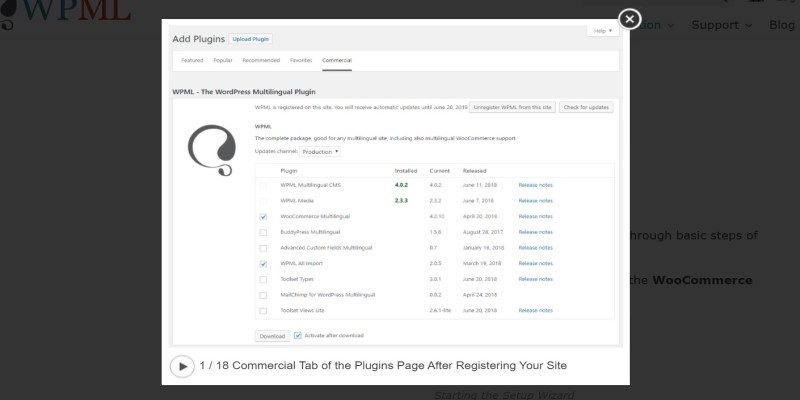
Sử dụng Trình hướng dẫn Cài đặt
WooCommerce Đa ngôn ngữ có tính năng Trình hướng dẫn thiết lập để giúp hướng dẫn bạn qua các bước cơ bản để định cấu hình trang web của bạn với plugin Đa ngôn ngữ WooCommerce.
Khi bạn kích hoạt tất cả các plugin cần thiết, bạn sẽ được nhắc khởi động Trình hướng dẫn thiết lập đa ngôn ngữ WooCommerce.
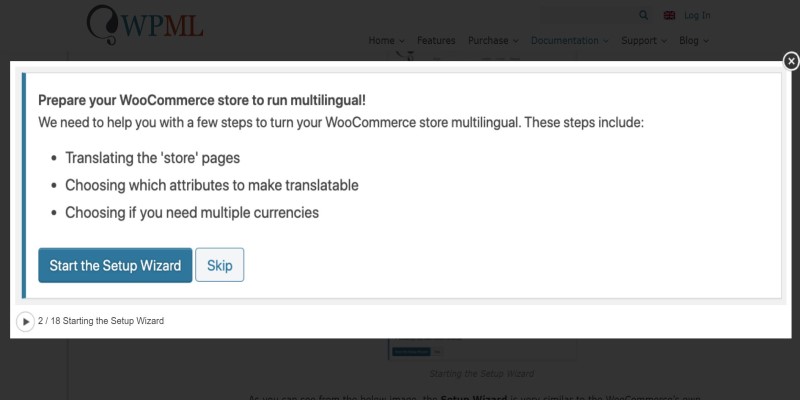
Như bạn có thể thấy từ hình ảnh bên dưới, Trình hướng dẫn cài đặt rất giống với trình hướng dẫn cấu hình riêng của WooCommerce. Nó sẽ giúp bạn định cấu hình các cài đặt sau: Dịch trang cửa hàng, chọn Thuộc tính sản phẩm có thể dịch được và bật chế độ đa tiền tệ.
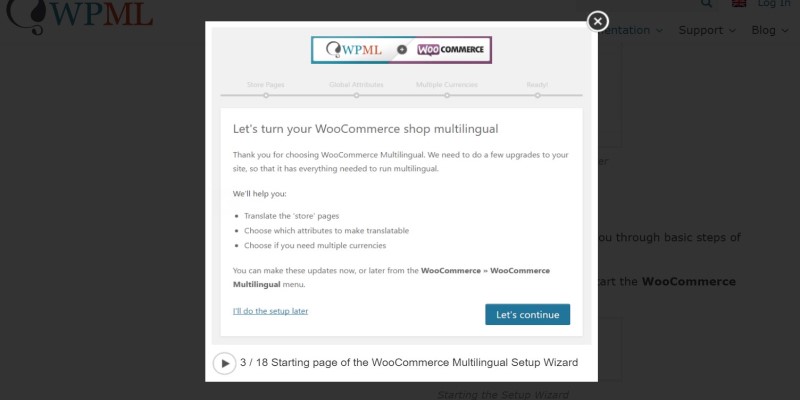
 Thiết lập các trang cửa hàng
Thiết lập các trang cửa hàng
Bạn cần có các trang WooCommerce tiêu chuẩn xuất hiện bằng tất cả các ngôn ngữ trong trang web của bạn. WooCommerce Multilingual sẽ tự động làm việc này cho bạn. Điều này cũng được xử lý trong Trình hướng dẫn thiết lập. Để thực hiện việc này theo cách thủ công, hãy truy cập trang WooCommerce → WooCommerce Multilingual và nhấp vào tab Trạng thái.
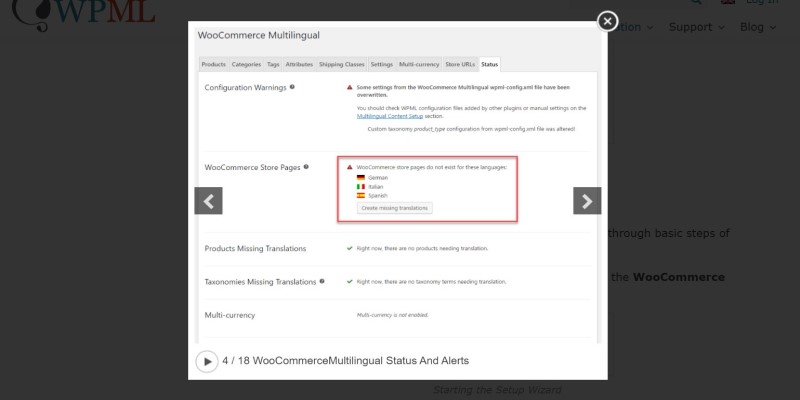
WooCommerce Multilingual sẽ tạo các trang này với tiêu đề trang đã dịch có sẵn. Bạn luôn có thể thay đổi tiêu đề trang bằng các ngôn ngữ khác nhau sau này.
Trên trang này, bạn cũng sẽ thấy cảnh báo về việc thiếu bản dịch cho các thuật ngữ phân loại. Nếu bạn đang sử dụng phương pháp phân loại cho các biến thể của sản phẩm hoặc sắp xếp sản phẩm thành các danh mục và thẻ, bạn nên dịch tất cả các phân loại.
 Dịch các trang Giỏ hàng và Thanh toán
Dịch các trang Giỏ hàng và Thanh toán
Việc dịch các trang Thanh toán và Giỏ hàng của WooCommerce hơi khác so với việc dịch phần còn lại của nội dung WooCommerce. Chủ đề và plugin trong trang web của bạn thường cung cấp các bản dịch này nhưng trong một số trường hợp, bạn cần thực hiện thêm một số bước.
 Dịch Danh mục sản phẩm, Thẻ, Thuộc tính và Phân loại tùy chỉnh
Dịch Danh mục sản phẩm, Thẻ, Thuộc tính và Phân loại tùy chỉnh
Hầu hết các cửa hàng được sắp xếp theo danh mục sản phẩm. Một số cũng sử dụng thẻ. Nếu bạn đang sử dụng các biến thể, có thể bạn cũng đang sử dụng các thuộc tính của sản phẩm. WooCommerce Multilingual giúp bạn dễ dàng dịch tất cả những thứ này. Ngoài ra, bạn có thể đặt WooCommerce Multilingual để hiển thị danh mục sản phẩm gốc, thẻ và thuộc tính nếu bản dịch của chúng không có sẵn. Đầu tiên, tạo danh mục sản phẩm, thẻ và thuộc tính bằng ngôn ngữ mặc định, sử dụng giao diện chỉnh sửa WooCommerce tiêu chuẩn. Khi tạo Thuộc tính, chúng được đánh dấu là có thể dịch theo mặc định. Bạn có thể thay đổi tùy chọn này cho từng thuộc tính bất kỳ lúc nào. Đừng lo lắng về việc dịch các danh mục, thẻ và thuộc tính. Dấu:danh mục sản phẩm, thẻ và thuộc tính đều được lưu trữ dưới dạng phân loại của WordPress. WooCommerce Multilingual bao gồm một giao diện thuận tiện để dịch các thuật ngữ phân loại. Đi tới trang WooCommerce → WooCommerce Multilingual. Lần này, hãy nhìn vào các tab khác trên màn hình. Bạn sẽ thấy một tab cho từng phân loại thuộc về cửa hàng của bạn.
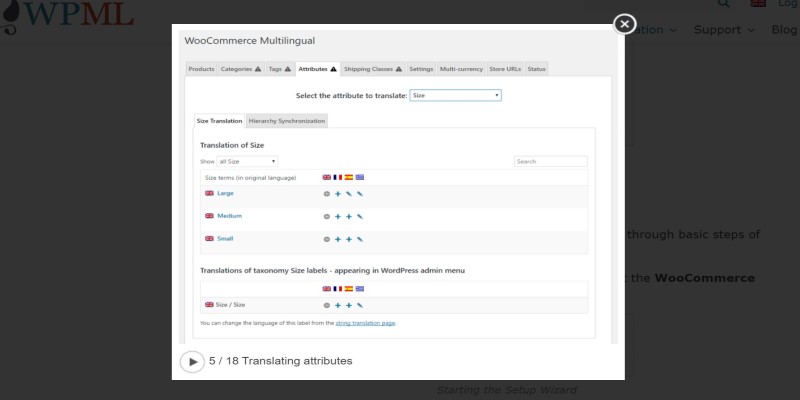
Mỗi tab này bao gồm một phân loại khác nhau. Nhấp vào nó để xem tất cả các thuật ngữ phân loại và dịch chúng. Để dịch một thuật ngữ, hãy nhấp vào nhãn của nó. Bạn sẽ cần nhập tên, slug và mô tả. Tên là những gì được hiển thị trên màn hình. Sên xuất hiện trong URL và mô tả hiển thị trên quản trị viên WordPress khi chỉnh sửa. Nếu cửa hàng của bạn bao gồm nhiều danh mục hoặc các thuật ngữ phân loại khác, hãy sử dụng chức năng tìm kiếm để xác định vị trí của chúng một cách nhanh chóng.
Dịch các đơn vị phân loại tùy chỉnh từ trang Đa ngôn ngữ WooCommerce
Bắt đầu từ phiên bản 3.9, WooCommerce Multilingual cho phép bạn dịch bất kỳ đơn vị phân loại tùy chỉnh nào được liên kết với Sản phẩm WooCommerce, ngay từ trang chính của nó. Có nhiều plugin để thêm các đơn vị phân loại tùy chỉnh vào trang web của bạn, chẳng hạn như Loại bộ công cụ. Ngoài ra, một số plugin và chủ đề tự động thêm các đơn vị phân loại tùy chỉnh vào Sản phẩm. Ví dụ: một chủ đề có tên là Chuyến tham quan phiêu lưu tạo ra một phân loại tùy chỉnh được gọi là “Danh mục chuyến tham quan” và bạn có thể dịch nó giống như bất kỳ phân loại sản phẩm tùy chỉnh nào khác.
Sau khi phân loại tùy chỉnh được liên kết với Sản phẩm, tab “Phân loại tùy chỉnh” sẽ xuất hiện trên trang WooCommerce → WooCommerce Multilingual.
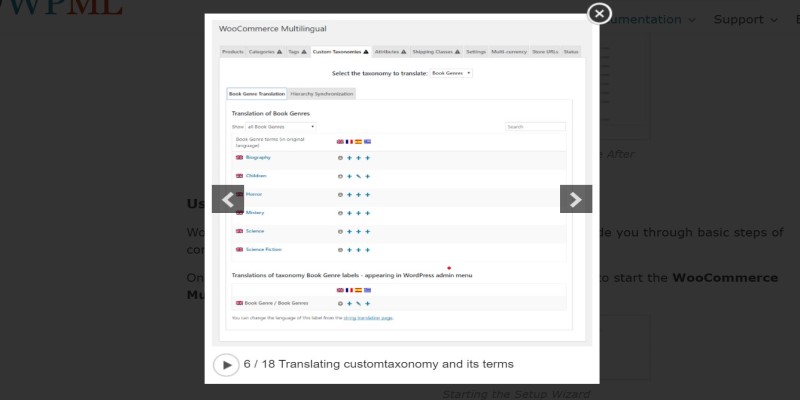
Các thuật ngữ phân loại được dịch bằng cách nhấp vào biểu tượng “+” cho ngôn ngữ tương ứng.
Xin lưu ý rằng hiện tại, không thể dịch các sên cơ sở của các đơn vị phân loại tùy chỉnh được liên kết với Sản phẩm.
 Dịch sản phẩm
Dịch sản phẩm
Bây giờ các đơn vị phân loại sản phẩm của bạn đã được dịch, đã đến lúc dịch các sản phẩm. Ở đây, bạn có hai lựa chọn. Một là chỉ hiển thị các sản phẩm đã dịch trên trang web của bạn. Cách khác là hiển thị các sản phẩm đã dịch, nhưng nếu không có bản dịch, hãy hiển thị nội dung sản phẩm từ ngôn ngữ gốc. Trong trường hợp này, chỉ nội dung sản phẩm được hiển thị bằng ngôn ngữ gốc trong khi phần còn lại của trang web, như menu và widget vẫn được hiển thị bằng ngôn ngữ hiện tại. Tìm hiểu thêm về điều này trên trang về cách hiển thị các sản phẩm chưa được dịch bằng ngôn ngữ phụ. Đầu tiên, tạo các sản phẩm trong WooCommerce bằng ngôn ngữ mặc định hoặc một trong các ngôn ngữ phụ. Đừng lo lắng về việc dịch chúng chỉ được nêu ra. Tạo sản phẩm bình thường, như bạn làm với WooCommerce. Bạn có thể tạo ra sản phẩm tiêu chuẩn, sản phẩm biến, các sản phẩm có thể tải về và bất cứ điều gì khác mà WooCommerce phải offer.Once sản phẩm của bạn tồn tại, đi đến WooCommerce → trang WooCommerce đa ngôn ngữ, bạn sẽ bắt đầu vào tab Sản phẩm.
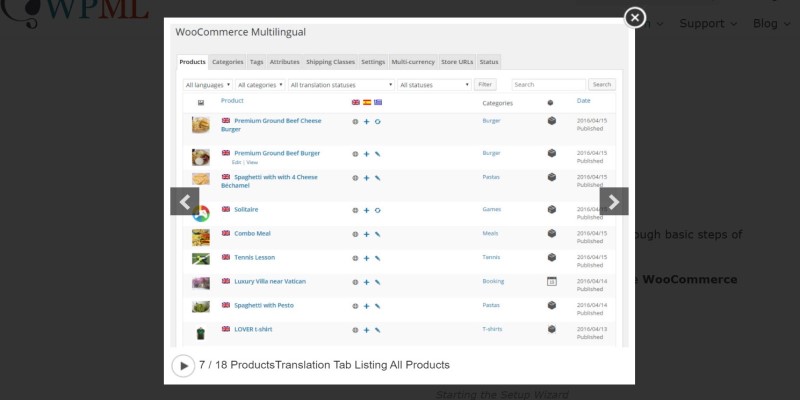
Bảng sản phẩm cung cấp cho bạn tóm tắt về tất cả các sản phẩm trong trang web của bạn. Nếu bạn có nhiều sản phẩm, hãy sử dụng bộ lọc ở đầu trang và tìm kiếm để tiếp cận chính xác sản phẩm bạn đang tìm kiếm. Mỗi ngôn ngữ có một cột riêng với các biểu tượng trạng thái dịch. Họ giúp bạn tìm các sản phẩm chưa được dịch hoặc cần cập nhật. Nhấp vào biểu tượng Bút để chỉnh sửa các bản dịch sản phẩm hiện có hoặc biểu tượng Dấu cộng để dịch sản phẩm.
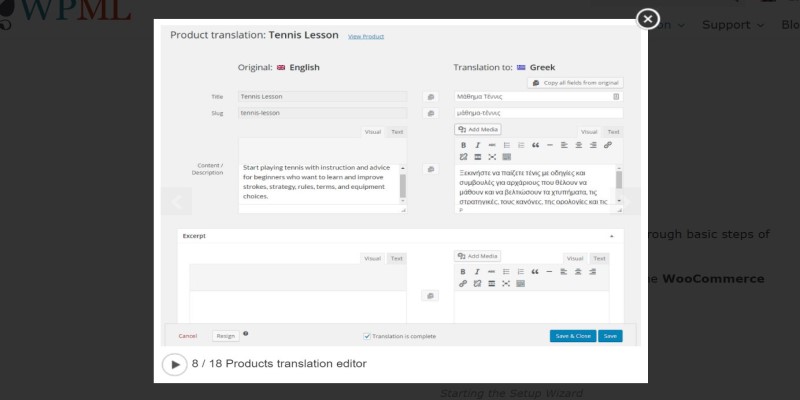
Bạn có thể dịch thông tin Sản phẩm của mình bằng trình chỉnh sửa Bản dịch Sản phẩm mà bạn được đưa đến. Bạn có thể dịch các sản phẩm từ ngôn ngữ mà chúng được tạo ra sang tất cả các ngôn ngữ khác được xác định trong trang web của bạn.
Dịch Tiện ích bổ sung Sản phẩm
WooCommerce Đa ngôn ngữ cho phép bạn dịch các trường được thêm vào Sản phẩm bằng các phần mở rộng WooCommerce khác nhau. Tất cả các trường và tùy chọn mà tiện ích mở rộng được hỗ trợ thêm vào sản phẩm của bạn sẽ được dịch tự động trên trang Dịch sản phẩm.
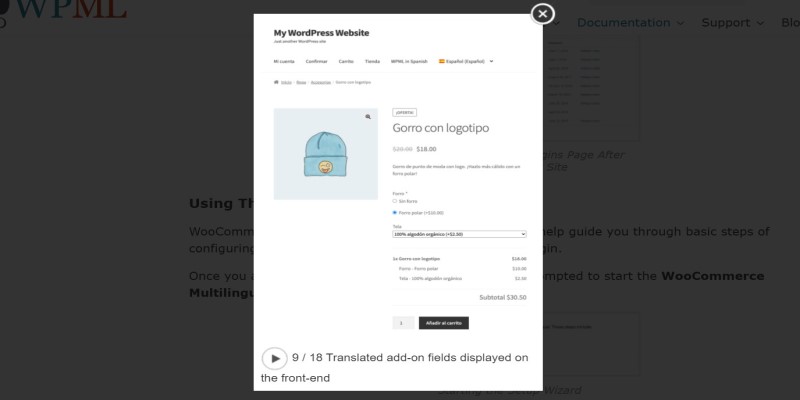
 Dịch các biến thể sản phẩm
Dịch các biến thể sản phẩm
WooCommerce Multilingual tự động tạo và đồng bộ hóa các biến thể sản phẩm bằng tất cả các ngôn ngữ. Sau khi bạn tạo một biến thể bằng ngôn ngữ mặc định, hãy lưu sản phẩm (bằng ngôn ngữ mặc định). WooCommerce Multilingual sẽ ngay lập tức tạo ra các biến thể giống nhau cho tất cả các bản dịch của sản phẩm. Các biến thể của sản phẩm có thể được dịch tương tự như cách dịch các sản phẩm đơn giản. Một điều cụ thể đối với các biến thể là thuộc tính sản phẩm tùy chỉnh. Chúng sẽ được dịch trong màn hình dịch sản phẩm giống như cách các trường tùy chỉnh được dịch cho tất cả các sản phẩm nói chung.
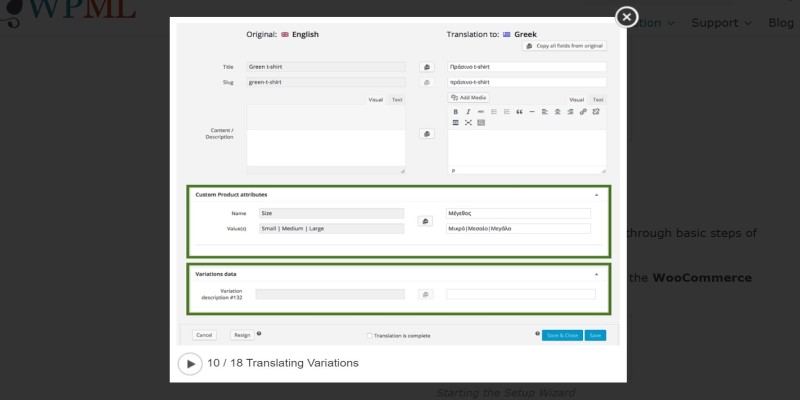
Bạn cũng có thể dịch các tiêu đề hình ảnh biến thể. Nếu các biến thể sử dụng các thuộc tính sản phẩm toàn cầu, chúng cần được dịch trong các tab phân loại tương ứng. Khi bạn đã dịch tất cả các thuộc tính, bạn có thể tự động tạo các biến thể cho các sản phẩm đã dịch.
Sau khi hoàn tất quá trình dịch các thuộc tính, các biến thể liên quan của sản phẩm bằng các ngôn ngữ khác cũng cần được tạo. Điều này được thực hiện bằng cách sử dụng nút Đồng bộ hóa thuộc tính và cập nhật các biến thể sản phẩm trong tab thuộc tính.
 Dịch nội dung hình ảnh
Dịch nội dung hình ảnh
Tương tự như các biến thể, WooCommerce Multilingual tự động đồng bộ hóa tất cả các hình ảnh giữa các bản dịch sản phẩm. Điều này bao gồm hình ảnh nổi bật, thư viện hình ảnh và tất cả các hình ảnh biến thể. Sau khi bạn tải lên hoặc chọn các hình ảnh khác nhau cho sản phẩm bằng ngôn ngữ mặc định, hãy lưu nó. Tất cả các bản dịch của sản phẩm đó sẽ có các hình ảnh giống nhau.Bạn có thể chỉnh sửa văn bản hình ảnh cho các bản dịch sản phẩm trên trang Bản dịch Sản phẩm, cùng với tất cả các thông tin Sản phẩm khác.
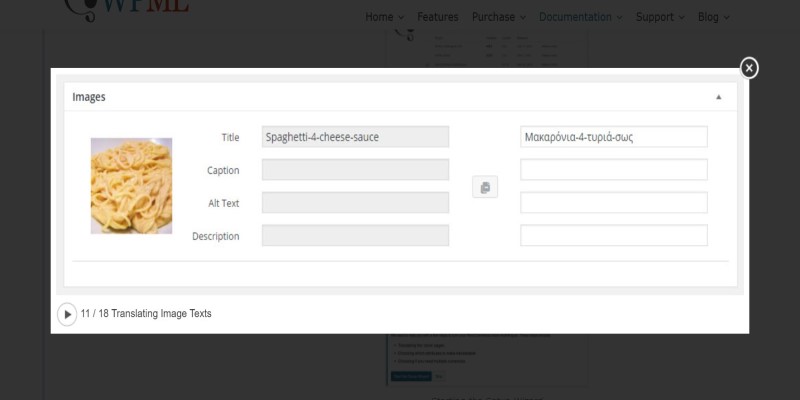
Bằng cách này, bạn có thể chỉ định tiêu đề, chú thích và mô tả cho các hình ảnh giống nhau bằng các ngôn ngữ khác nhau.
 Dịch các URL
Dịch các URL
Các phần thành phần khác nhau của URL có thể được dịch bằng WooCommerce Multilingual. Bắt đầu từ phiên bản 3.8, WooCommerce Multilingual cho phép bạn dịch các URL bằng cách sử dụng phần chuyên dụng của riêng nó để dịch các chuỗi URL. Nếu được ưu tiên, bạn vẫn có thể sử dụng trang Dịch chuỗi của WPML để dịch các chuỗi tương tự này. Đi tới trang WooCommerce → WooCommerce Multilingual và nhấp vào tab Store URL . Bạn sẽ thấy danh sách các URL và một cột có trạng thái dịch cho từng ngôn ngữ. Nhấp vào biểu tượng Bút để chỉnh sửa các bản dịch URL hiện có hoặc biểu tượng Dấu cộng để thêm bản dịch URL.
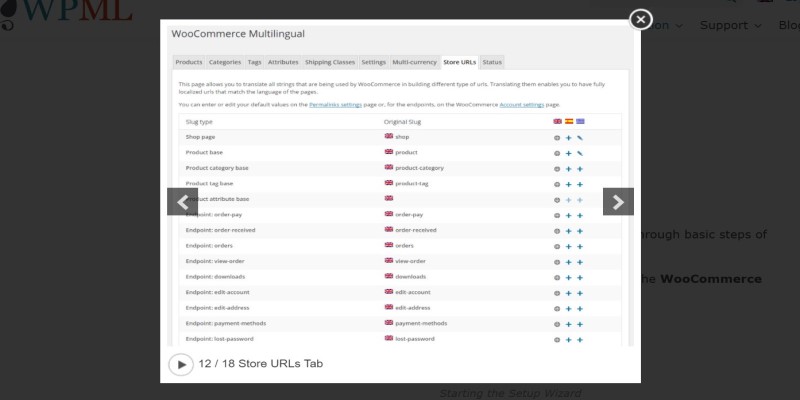
Các trang cửa hàng, giỏ hàng, thanh toán và tài khoản
Các URL trang này được dịch bằng cách dịch các trang WooCommerce tương ứng.
https://example.com/ shop / (Tiếng Anh)
https://example.com/fr/ boutique / (tiếng Pháp)
Cơ sở liên kết cố định sản phẩm
Cùng với các cơ sở liên quan đến URL khác, cơ sở sản phẩm có thể được đặt trên màn hình cài đặt liên kết cố định. Ngôn ngữ nguồn của chúng theo mặc định giống với ngôn ngữ mặc định của trang web nhưng có thể được đặt thành các ngôn ngữ khác nhau, ngay cả những ngôn ngữ không thuộc về trang web.
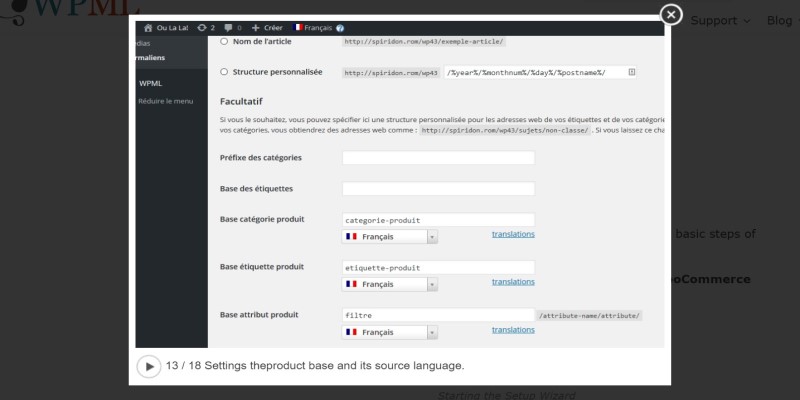
Việc dịch cơ sở liên kết cố định của sản phẩm cho phép có các URL như:
https://domain.com/ product / book (tiếng Anh)
https://domain.com/fr/ produit / livre (tiếng Pháp)
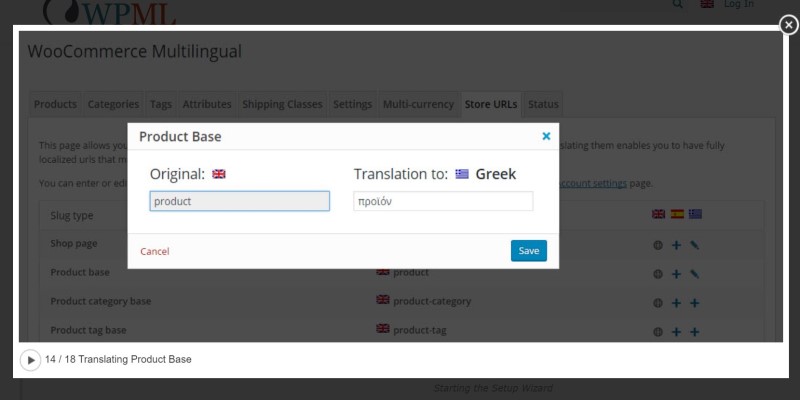
Cơ sở danh mục sản phẩm
Trong ví dụ bên dưới, cơ sở danh mục sản phẩm “product-category” được dịch thành “categorie-produit” .
https://domain.com/ product-category / man (tiếng Anh)
https://domain.com/fr/ categorie-produit / homme (tiếng Pháp)
Cơ sở thẻ sản phẩm
Trong ví dụ bên dưới, cơ sở thẻ sản phẩm “product-tag” được dịch thành “mot-cle-produit” .
https://domain.com/ product-tag / new (tiếng Anh)
https://domain.com/fr/ mot-cle-produit / nouveau (tiếng Pháp)
Cơ sở thuộc tính sản phẩm
Theo tùy chọn, bạn có thể đặt “cơ sở” của cấu trúc URL cho các thuộc tính. Trong ví dụ sau, nó là “bộ lọc” .
https://domain.com/ filter / color / white / (Tiếng Anh)
https://domain.com/fr/ filtres / Couleur / blanche / (tiếng Pháp)
Thuộc tính sản phẩm sên
Bắt đầu từ phiên bản 3.9, WooCommerce Multilingual cho phép bạn dịch các sên cho các thuộc tính. Dưới đây là ví dụ về các URL tương ứng với thuộc tính “color” .
https://domain.com/filters/ color / white / (tiếng Anh)
https://domain.com/fr/filtres/ couleur / blanche / (tiếng Pháp)
Bạn có thể dịch các sên thuộc tính từ phần URL cửa hàng trong menu Đa ngôn ngữ WooCommerce.
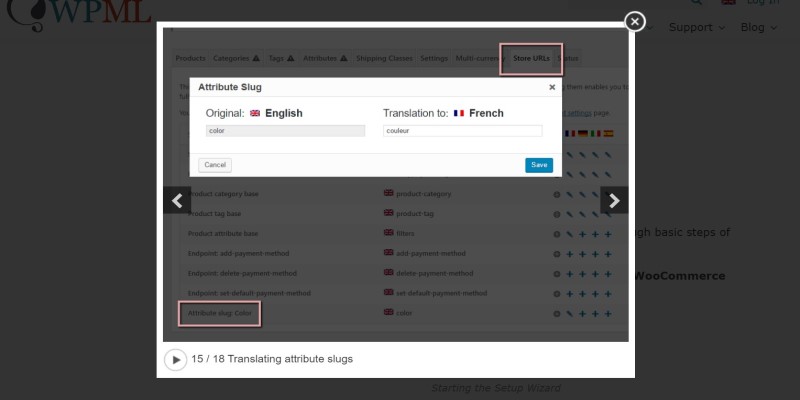
Xin lưu ý rằng một thuộc tính phải được đánh dấu là có thể dịch được và bật tính năng lưu trữ để có thể dịch slug cho nó.
Dịch các điểm cuối WooCommerce
“Điểm cuối” là một phần bổ sung của URL mà WooCommerce phát hiện và sử dụng để hiển thị nội dung thích hợp trên trang.
Ví dụ: bạn có thể có một trang yoursite.com/my-account. Khi thiết bị đầu cuối “chỉnh sửa tài khoản” được nối vào URL này, làm cho nó yoursite.com/my-account/edit-account WooCommerce sẽ hiển thị “Chỉnh sửa tài khoản” trang thay cho “Tài khoản của tôi” trang.
Các điểm cuối đã được thêm vào WooCommerce 2.1 để hợp lý hóa quá trình cài đặt WooCommerce. Điểm cuối cũng có thể được dịch qua tab URL cửa hàng.
Hai trong số các điểm cuối phổ biến nhất là điểm cuối trang tài khoản và điểm cuối trang thanh toán. Thêm chi tiết về các điểm cuối trong tài liệu chính thức của WooCommerce.
 Dịch các lớp vận chuyển
Dịch các lớp vận chuyển
WooCommerce cho phép bạn thiết lập các tùy chọn vận chuyển khác nhau cho các sản phẩm của mình. Bạn có thể đặt chúng trên trang WooCommerce → Cài đặt , trong tab Vận chuyển. Các lớp vận chuyển cho phép bạn nhóm các mặt hàng cùng loại. Ví dụ: bạn có thể tạo các lớp vận chuyển cho các gói hàng nhỏ, vừa và lớn, với các chi phí vận chuyển khác nhau cho từng gói hàng. Sau khi bạn tạo các lớp vận chuyển bằng ngôn ngữ mặc định của trang web, chúng sẽ được WooCommerce Multilingual nhận dạng tự động. Bạn có thể dịch chúng trong tab Các loại vận chuyển của trang WooCommerce → WooCommerce Đa ngôn ngữ.
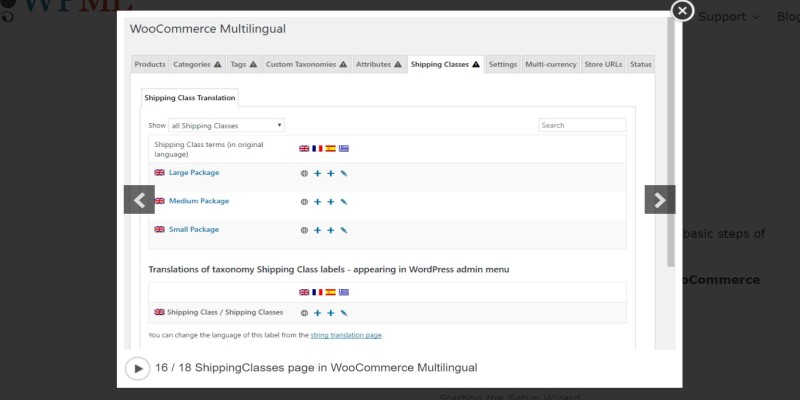
 Đồng bộ hóa khoảng không quảng cáo và thuộc tính sản phẩm tự động
Đồng bộ hóa khoảng không quảng cáo và thuộc tính sản phẩm tự động
Khi bạn bán một sản phẩm, ngôn ngữ bán hàng không quan trọng đối với việc quản lý hàng tồn kho. Đặt khoảng không quảng cáo của bạn trong cài đặt sản phẩm ngôn ngữ mặc định. WooCommerce Multilingual tự động cập nhật khoảng không quảng cáo của bạn khi khách hàng mua hàng bằng các ngôn ngữ khác nhau. Tương tự đối với các thuộc tính sản phẩm không phải dạng văn bản, chẳng hạn như kích thước và trọng lượng. Bạn chỉ cần nhập chúng bằng ngôn ngữ mặc định. WooCommerce Multilingual sẽ đặt chúng giống nhau cho tất cả các sản phẩm đã dịch.
 Sử dụng nhiều loại tiền tệ
Sử dụng nhiều loại tiền tệ
Cho phép nhiều loại tiền tệ
WooCommerce Đa ngôn ngữ giúp bạn sử dụng nhiều loại tiền tệ trên các trang web của mình.
Chuyển đến WooCommerce → WooCommerce Multilingual và nhấp vào tab Multi-currency. Bạn có thể định cấu hình mọi thứ liên quan đến đa đơn vị tiền tệ: tiền tệ thứ cấp và thuộc tính của chúng, thêm nhiều loại tiền tệ hơn, đặt các mức giá khác nhau cho các loại tiền tệ khác nhau và thay đổi các tùy chọn trình chuyển đổi tiền tệ.
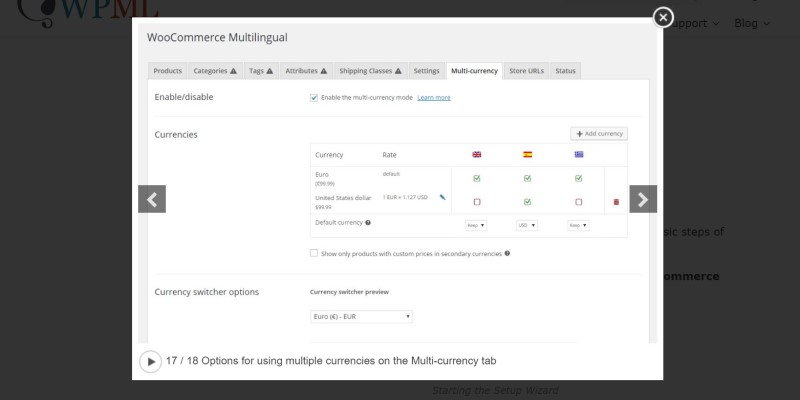
Chế độ đa tiền tệ bị tắt theo mặc định trong WooCommerce Multilingual. Sau khi được bật, bạn có thể định cấu hình các tùy chọn định dạng tùy chỉnh cho các loại tiền tệ riêng biệt. Bạn thậm chí có thể hiển thị các đơn vị tiền tệ cụ thể cho các ngôn ngữ nhất định hoặc dựa trên vị trí của khách hàng.
Cũng có thể đặt giá thủ công bằng tiền tệ thứ cấp cho giá khác với giá WooCommerce tiêu chuẩn (giá thông thường và giá ưu đãi). Điều này cho phép các tiện ích mở rộng khác (như Đăng ký WooCommerce) không dựa vào giá được xác định bằng cách sử dụng tỷ giá hối đoái cho các loại giá tùy chỉnh mà chúng xác định. Trong trường hợp tiện ích mở rộng Đăng ký WooCommerce, một mức giá bổ sung cho các đăng ký đơn giản được gọi là “Phí đăng ký”.
Có thể thiết lập tỷ giá hối đoái tự động cho cửa hàng của bạn. Bạn có thể chọn từ hai dịch vụ trực tuyến nổi tiếng làm nguồn dữ liệu tỷ giá hối đoái, chỉ định tần suất cập nhật tỷ giá hối đoái tự động và áp dụng phí nâng.
Kể từ phiên bản 4.9 của WooCommerce Multilingual, có thể đặt mức phí vận chuyển tùy chỉnh theo từng loại tiền tệ. Giờ đây, bạn có thể đặt thủ công tỷ giá vận chuyển của mình bằng đơn vị tiền tệ thứ cấp mà không cần dựa vào tỷ giá hối đoái. Đặt giá của bạn một cách độc lập cho mỗi đơn vị tiền tệ để có số tiền vận chuyển phù hợp, bất kể khách hàng của bạn ở đâu.
Để biết thông tin chi tiết, hãy truy cập tài liệu của WPML về việc sử dụng nhiều loại tiền tệ trên các trang web của bạn.
Tạo bộ chuyển đổi tiền tệ tùy chỉnh
WCML cho phép các nhà phát triển thiết kế các bộ chuyển đổi tiền tệ tùy chỉnh, sử dụng các mẫu Twig đơn giản. Bằng cách này, bạn có thể tạo các bộ chuyển đổi hoàn toàn hòa hợp với thiết kế của các chủ đề hoặc plugin của bạn.
Để biết thông tin chi tiết, hãy xem hướng dẫn cấu hình WPML về thiết kế bộ chuyển đổi tiền tệ tùy chỉnh.
 Xóa nội dung giỏ hàng khi ngôn ngữ hoặc đơn vị tiền tệ thay đổi
Xóa nội dung giỏ hàng khi ngôn ngữ hoặc đơn vị tiền tệ thay đổi
WooCommerce Đa ngôn ngữ giúp bạn sử dụng nhiều loại tiền tệ trên các trang web của mình. Bạn có thể chọn điều gì sẽ xảy ra với các sản phẩm trong giỏ hàng, khi người dùng chuyển đổi ngôn ngữ hoặc đơn vị tiền tệ. Nội dung sản phẩm có thể được đồng bộ hóa hoặc loại bỏ. Theo mặc định, chúng sẽ được đồng bộ hóa. Tùy chọn này quan trọng vì nó cho phép bạn đặt lại giỏ hàng khi chuyển đổi ngôn ngữ hoặc đơn vị tiền tệ. Bạn nên thực hiện việc này khi các sản phẩm của bạn và các tùy chọn của chúng không đồng bộ hóa chính xác khi chuyển đổi ngôn ngữ hoặc đơn vị tiền tệ. Điều này có thể xảy ra đối với các sản phẩm thuộc loại phức tạp, như đăng ký và đặt trước hoặc những sản phẩm có các tùy chọn nâng cao như vận chuyển theo bảng. Để biết thông tin chi tiết, hãy đọc hướng dẫn cấu hình WPML vềxóa nội dung giỏ hàng khi ngôn ngữ hoặc tiền tệ thay đổi.
 Các plugin bổ trợ hữu ích
Các plugin bổ trợ hữu ích
Cho phép các bộ xử lý thanh toán khác nhau cho các quốc gia khác nhau
Khi điều hành một trang thương mại điện tử toàn cầu, bạn có thể cần bật các tùy chọn thanh toán khác nhau cho các quốc gia khác nhau. Bạn có thể thực hiện việc này bằng cách sử dụng plugin WooCommerce Gateways Country Limiter, được bao gồm trong loại tài khoản CMS đa ngôn ngữ.
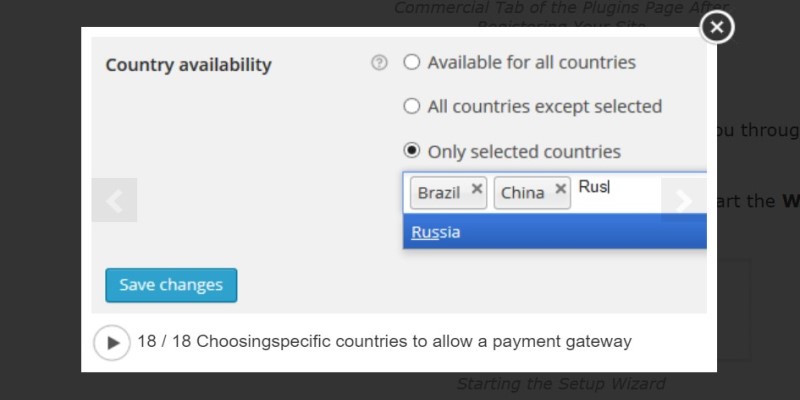
Nhập sản phẩm hàng loạt
Plugin WPML All Import của WordPress Multi-Language là một công cụ hữu ích để nhập sản phẩm từ tệp CSV.
 Tiện ích mở rộng WooCommerce phổ biến
Tiện ích mở rộng WooCommerce phổ biến
WooCommerce Multilingual cho phép bạn dịch nhiều phần mở rộng WooCommerce phổ biến nhất. Mỗi phần mở rộng WooCommerce giới thiệu các nhãn bổ sung, trường và các loại chuỗi có thể dịch khác.
- Đặt chỗ trên WooCommerce
- Phần bổ trợ Sản phẩm WooCommerce
- Đăng ký WooCommerce
- Bảng tỷ lệ vận chuyển WooCommerce
- Trình quản lý tab WooCommerce
 Sử dụng API REST của WordPress với WooCommerce đa ngôn ngữ
Sử dụng API REST của WordPress với WooCommerce đa ngôn ngữ
WooCommerce Multilingual tương thích với WordPress REST API. Sử dụng API REST, giờ đây bạn có thể tạo, đọc, cập nhật và xóa nội dung WooCommerce đã dịch. Điều này bao gồm Sản phẩm, Danh mục, Đơn đặt hàng và những thứ khác.
Để tìm hiểu thêm về chủ đề này, vui lòng truy cập trang tài liệu WordPress REST API của WPML.
 Sử dụng móc đa ngôn ngữ WooCommerce
Sử dụng móc đa ngôn ngữ WooCommerce
WooCommerce Multilingual có một tập hợp các hành động và bộ lọc mà các nhà phát triển có thể sử dụng để làm cho các chủ đề và plugin của họ hoạt động trơn tru trong môi trường đa ngôn ngữ. Để tìm hiểu thêm về chủ đề này, vui lòng truy cập trang tài liệu Tham khảo WCML Hooks của WPML.
 Thông tin dành cho các nhà phát triển chủ đề WooCommerce
Thông tin dành cho các nhà phát triển chủ đề WooCommerce
Nếu bạn đang phát triển chủ đề WooCommerce riêng của bạn, hoặc làm các tùy chỉnh lớn đối với các chủ đề hiện có, bạn nên chắc chắn rằng chúng hoạt động tốt trong đa ngôn ngữ. WPML Teams đã chuẩn bị sẵn sàng một hướng dẫn hoàn chỉnh về làm WooCommerce chủ đề đa ngôn ngữ và đa tiền tệ để bạn có thể tham khảo.


